항상 드라이버를 업데이트하는 것이 중요합니다. Focusrite 스칼렛 솔로 최고의 형태로 작동하는지 확인하고 전반적인 컴퓨터 성능을 향상시킵니다. 이 게시물에서는 최신 정보를 쉽게 얻을 수 있는 2가지 방법을 보여 드리겠습니다. Focusrite 스칼렛 솔로 드라이버. 한번 봐봐…
Focusrite Scarlett Solo 드라이버를 업데이트하는 2가지 방법
다음은 Windows 10, 8.1 및 7에서 Focusrite Scarlett Solo 드라이버를 업데이트할 수 있는 2가지 옵션입니다.
- 내 Focusrite Scarlett Solo 드라이버를 수동으로 다운로드 및 설치
- 이동 포커스라이트 공식 홈페이지 .
- 딸깍 하는 소리 다운로드 .
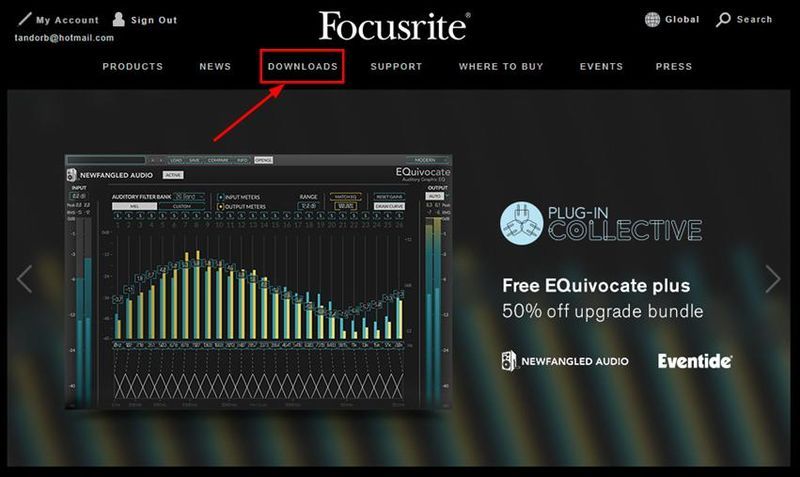
- 귀하의 모델 유형 드롭다운 메뉴에서.
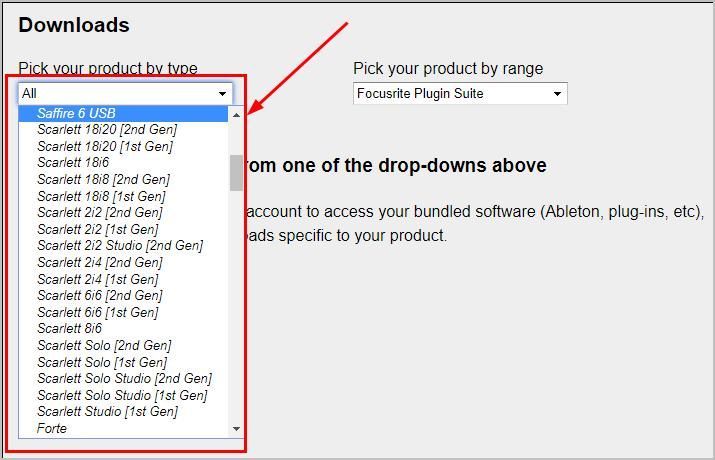
- 딸깍 하는 소리 드라이버 실행 파일 다운로드.
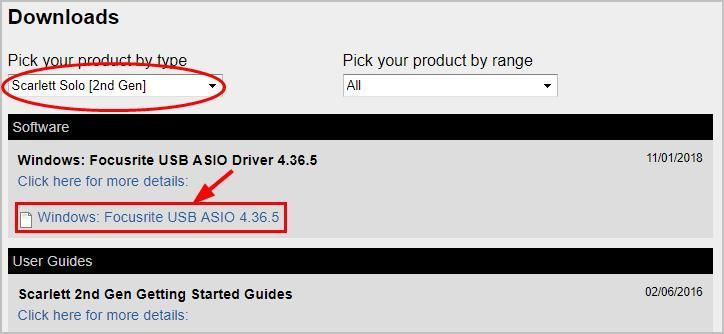
- 파일을 두 번 클릭하고 마법사를 따라 설치를 마칩니다.
- 변경 사항을 적용하려면 컴퓨터를 다시 시작하십시오.
- 다운로드 그리고 Driver Easy를 설치합니다.
- Driver Easy를 실행하고 지금 검색 단추. Driver Easy는 컴퓨터를 스캔하고 문제가 있는 드라이버를 감지합니다.
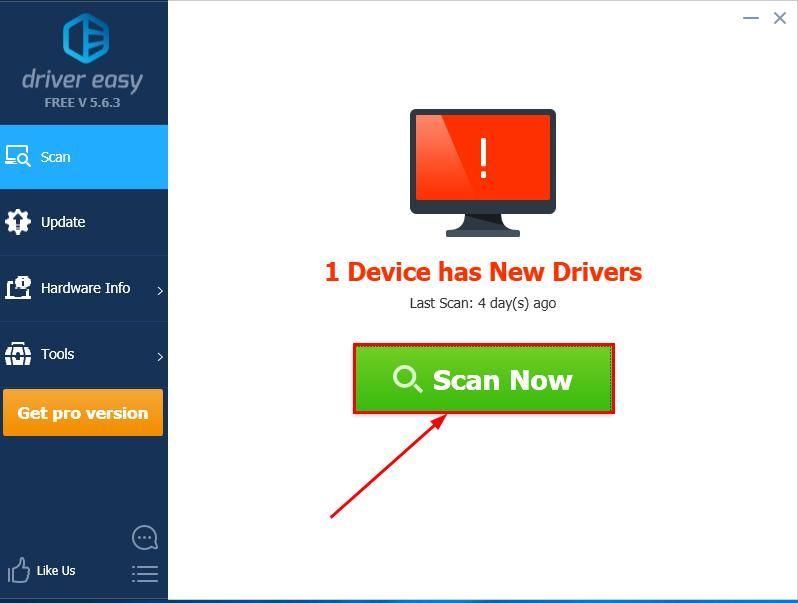
- 딸깍 하는 소리 모두 업데이트 의 올바른 버전을 자동으로 다운로드하고 설치하려면 모두 시스템에 없거나 오래된 드라이버(이를 위해서는 프로 버전 – 모두 업데이트를 클릭하면 업그레이드하라는 메시지가 표시됨).
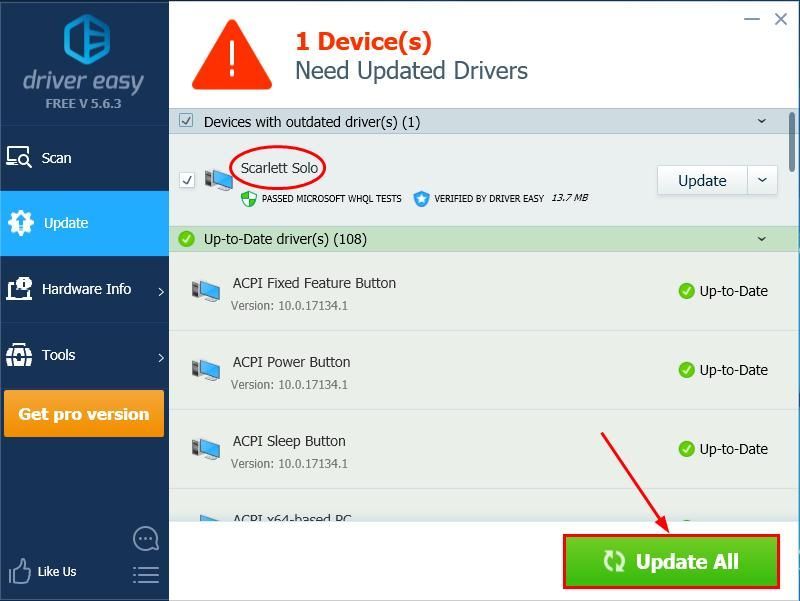 다음을 클릭할 수도 있습니다. 업데이트 원한다면 무료로 할 수 있지만 부분적으로는 수동입니다.
다음을 클릭할 수도 있습니다. 업데이트 원한다면 무료로 할 수 있지만 부분적으로는 수동입니다. - 드라이버
- 소리
방법 1: 내 다운로드 및 설치 Focusrite 스칼렛 솔로 수동으로 드라이버
경고 : 잘못된 드라이버를 다운로드하거나 잘못 설치하면 PC의 안정성이 손상되고 전체 시스템이 충돌할 수도 있습니다. 따라서 위험을 감수하고 진행하십시오. 운전자와 장난치는 것이 불편하거나 그 과정에서 발생할 수 있는 위험이 걱정된다면 다음으로 이동하십시오. 방법 2 .방법 2: 내 다운로드 및 설치 Focusrite 스칼렛 솔로 자동(권장)
드라이버를 수동으로 업데이트할 시간, 인내심 또는 기술이 없는 경우 다음을 사용하여 자동으로 업데이트할 수 있습니다. 드라이버 이지 .
드라이버 이지 자동으로 시스템을 인식하고 올바른 드라이버를 찾습니다. 컴퓨터가 실행 중인 시스템이 무엇인지 정확히 알 필요도 없고, 잘못된 드라이버를 다운로드하여 설치하는 위험을 감수할 필요도 없으며, 설치할 때 실수를 하는 것에 대해 걱정할 필요도 없습니다. Driver Easy가 모든 것을 처리합니다.
다음 중 하나를 사용하여 드라이버를 자동으로 업데이트할 수 있습니다. 무료 아니면 그 프로 버전 드라이버 이지의. 그러나 Pro 버전을 사용하면 단 2번의 클릭으로 완료됩니다(전체 지원 및 30일 환불 보장).
거기 당신은 그것을 가지고– 수동 및 자동 다운로드 및 업데이트 Focusrite 스칼렛 솔로 운전사. 이 정보가 도움이 되기를 바라며 다른 질문이 있는 경우 아래에 의견을 남겨주세요.
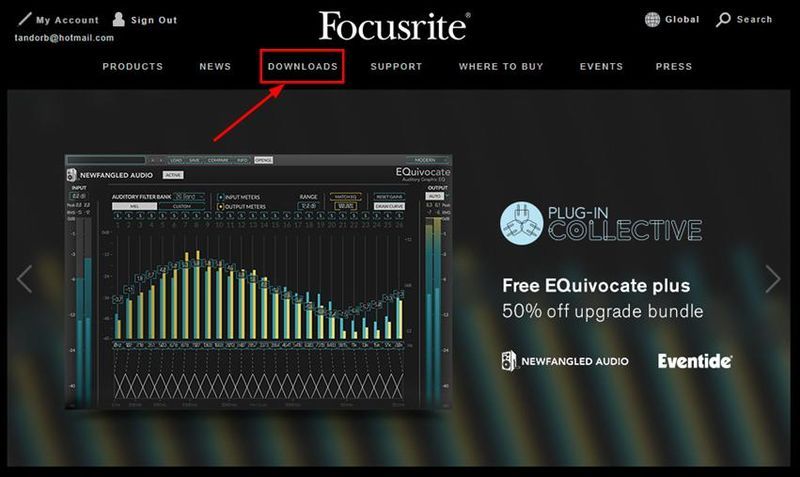
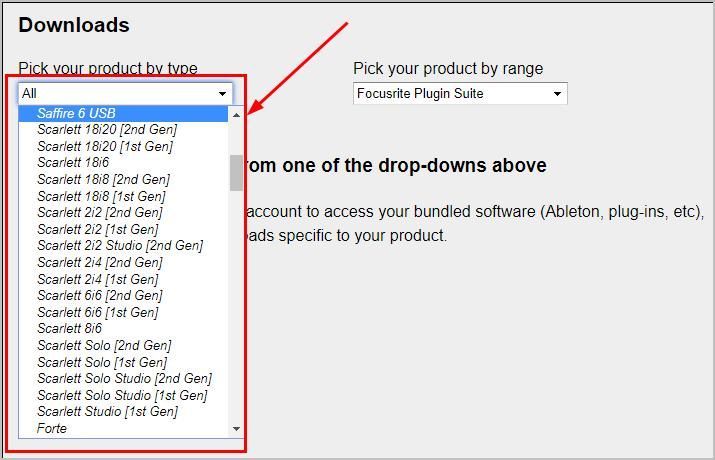
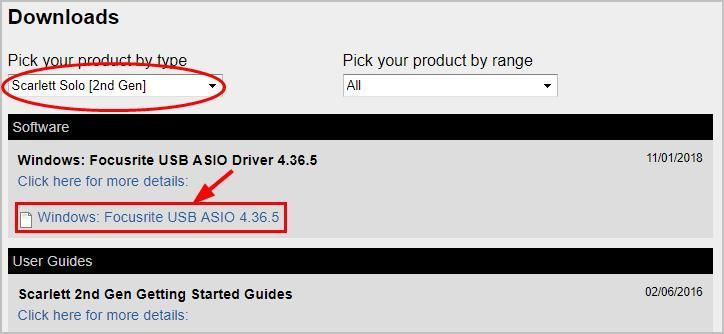
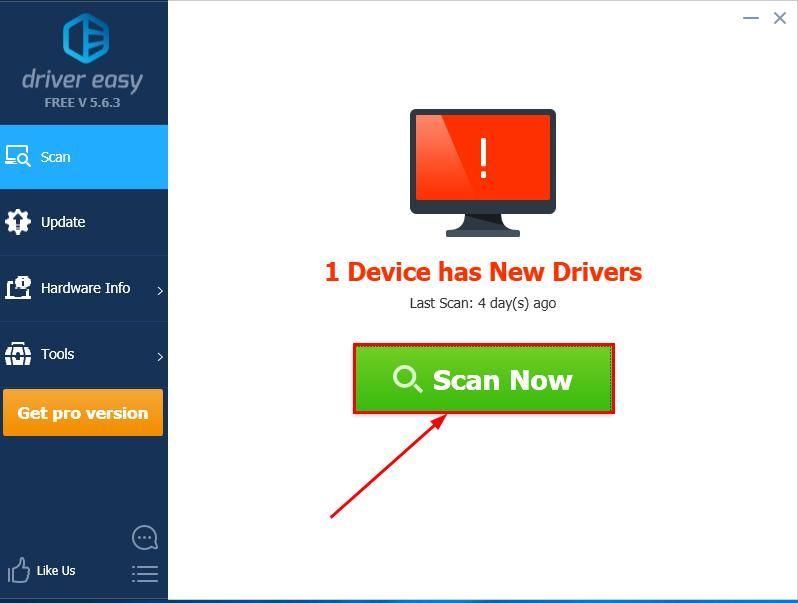
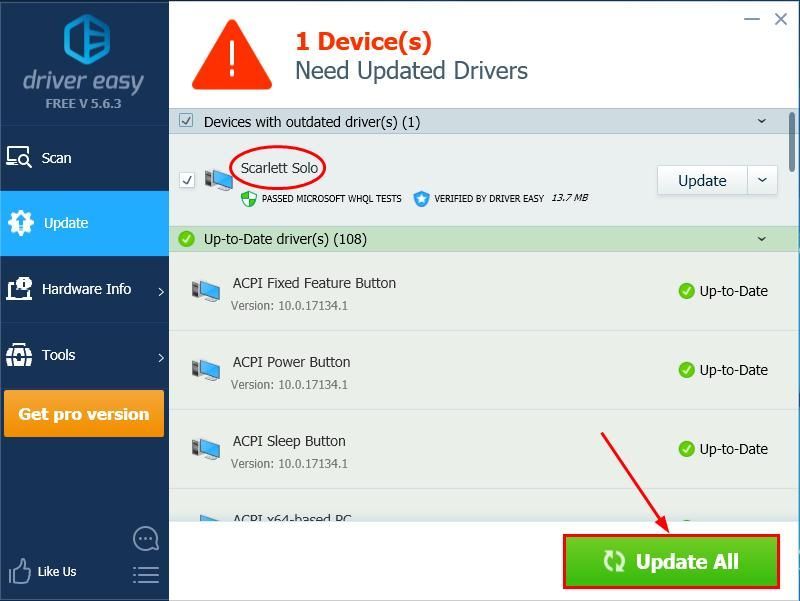 다음을 클릭할 수도 있습니다. 업데이트 원한다면 무료로 할 수 있지만 부분적으로는 수동입니다.
다음을 클릭할 수도 있습니다. 업데이트 원한다면 무료로 할 수 있지만 부분적으로는 수동입니다.
![Logitech Unifying 수신기가 Windows 11/10에서 감지되지 않음 [해결됨]](https://letmeknow.ch/img/knowledge/07/logitech-unifying-receiver-not-detected-windows-11-10.png)

![엘더스크롤 온라인 낮은 FPS [2021 팁]](https://letmeknow.ch/img/technical-tips/57/elder-scrolls-online-low-fps.jpg)
![[해결됨] Valheim이 PC에서 계속 충돌함](https://letmeknow.ch/img/program-issues/49/valheim-keeps-crashing-pc.jpg)
![[수정됨] Corsair HS50 마이크가 작동하지 않음](https://letmeknow.ch/img/knowledge/58/corsair-hs50-mic-not-working.jpg)
